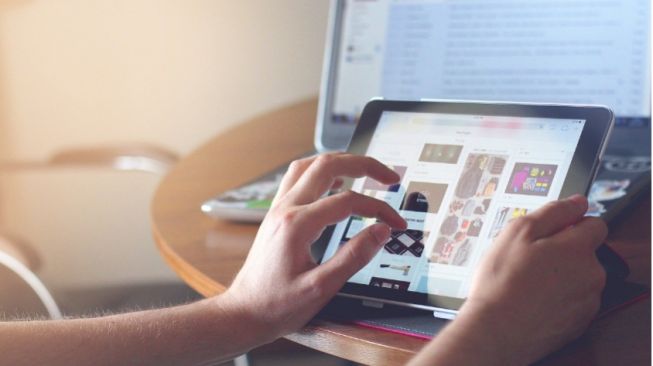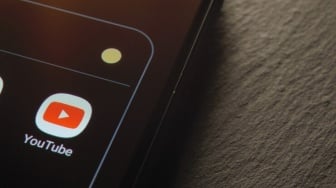Suara.com - Flush DNS adalah suatu kegiatan yang dilakukan untuk membersihkan cache pada perangkat yang kamu gunakan.
Flush DNS bisa dilakukan dengan langkah-langkah yang mudah dan cara tersebut harus kamu lakukan secara berkala, agar kinerja perangkat kamu bisa tetap optimal.
Mungkin kamu masih bertanya-tanya ya, kenapa sih kita harus melakukan flush DNS secara berkala?
Hal tersebut perlu kita lakukan karena cache pada sistem operasi komputer maupun laptop yang kita gunakan, menyimpan rekaman data IP dari nama domain yang telah kita kunjungi.
Sehingga apabila cache tersebut dibiarkan menumpuk dan semakin banyak bisa menyebabkan berbagai masalah mulai dari masalah keamanan.
Masalah yang terjadi pada website yang ingin diakses hingga membuat koneksi internet menjadi lebih lambat.
![Ilustrasi cache. [Shutterstock]](https://media.suara.com/pictures/653x366/2019/08/30/46824-cache.jpg)
Berikut ini langkah-langkah yang harus kamu lakukan apabila ingin mengetahui cara Flush DNS :
- Klik kanan pada menu Start dengan logo Windows yang ada di pojok kiri bawah layar
- Kemudian klik Run
- Lalu ketik CMD atau command prompt dan tekan tombol Enter
- Apabila program Command Prompt telah muncul, klik pada nama program Command Prompt untuk membuka program tersebut
- Pada Command Prompt, ketik ipconfig/flushdns dan tekan tombol Enter
- Setelah itu cache DNS pada perangkat kamu akan secara otomatis dihapus
Bagi kamu yang menggunakan Google Chrome sebagai browser utama, maka juga harus melakukan flush DNS secara berkala.
Pasalnya, Google Chrome juga menyimpan cache DNS secara terpisah dari OS di perangkat kamu yang bisa menjadi penyebab masalah koneksi.
Baca Juga: 3 Cara Mengatasi Aplikasi Shopee yang Error
Kamu bisa ikuti langkah-langkah dibawah ini untuk flush DNS pada Google Chrome di perangkat kamu :